Insérer une image ou logo dans email
Objectif
Comment ajouter une image ou un logo dans un email ou dans une signature ?
Principe
L’ajout d’une image dans un email est relativement simple : il suffit de connaître l’URL de l’image hébergée pour l’ajouter dans l’email.
Cependant l’hébergement d’une image peut nécessité une mise en place préalable que nous allons détailler dans cet article.
URL d’une image sur un site web
Pour connaître l’URL d’une image hébergée sur un site web, dans la plupart des cas, il suffit de faire un clic droit sur l’image et de choisir le menu « Ouvrir l’image dans un nouvel onglet » ou « Afficher l’image » en fonction de votre navigateur. Vous pouvez ensuite copier l’adresse se trouvant dans la barre d’adresse de votre navigateur pour disposer de l’adresse URL de votre image.
Dans le cas d’une image de fond ou en fonction de la construction de la page web, cette manipulation ne sera pas possible et vous ne verrez pas de menu « Afficher l’image ».
Vous pouvez également demander à votre webmaster de vous fournir l’URL de l’image hébergée sur votre site web que vous souhaitée utiliser.
Comment héberger une image
Si l’image que vous souhaitez utiliser n’est pas en ligne, lisez notre article pour héberger facilement vos images.
Ajouter une image à votre email ou signature
Avec l’URL de l’image dans votre presse papier, il vous suffit d’exécuter les manipulations suivantes pour ajouter une image ou un logo à votre email ou à votre signature.
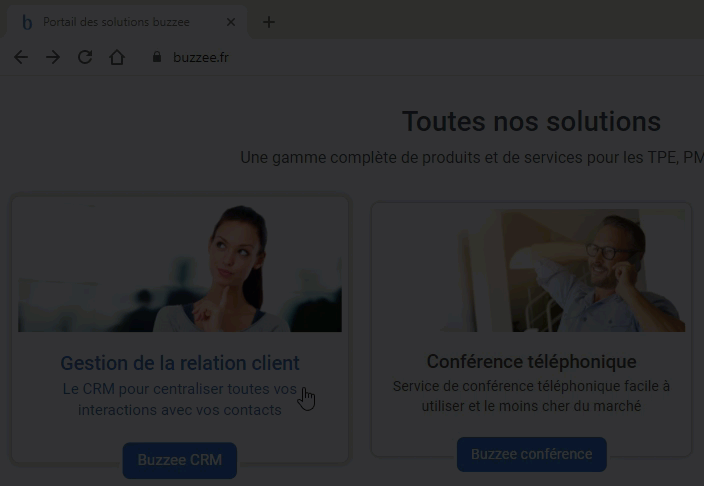
Les commentaires sont fermés.